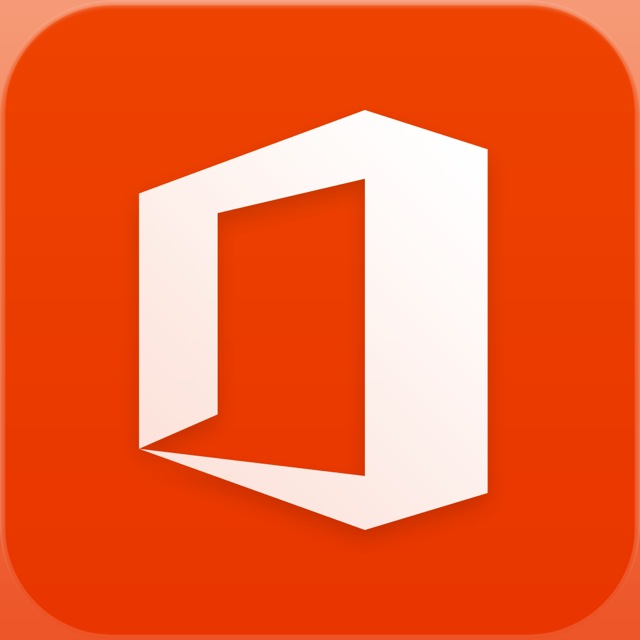気になる編集時やプレゼンモードの「見え方」をチェック!
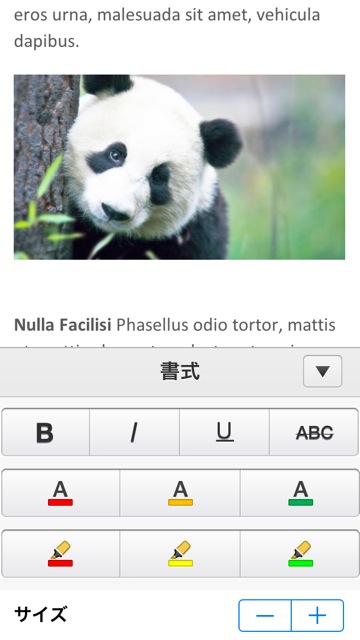
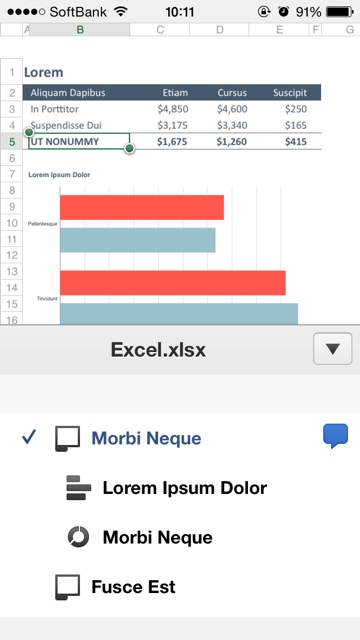
ついに登場したMicrosoft Office Mobile。
Word、Excel、PowerPointといったおなじみオフィスソフトをiPhoneから表示、編集ができます。この記事ではどんな風に見えるのかを簡単に紹介します!
※全てのスクリーンショットの画面はOffice365メンバーでログインしている状態です。
3種類のサンプルが用意されています。
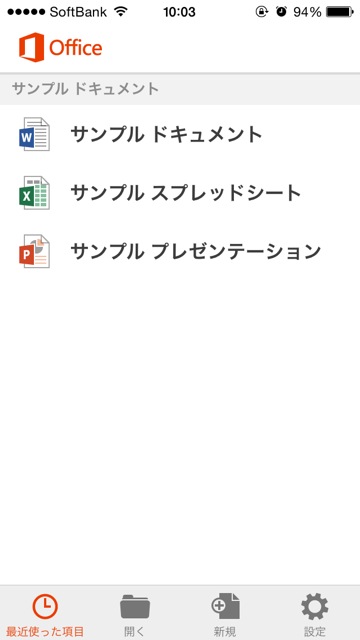
まずはWordから開いてみましょう。
Wordのドキュメント
Wordを見たらこのような感じです。
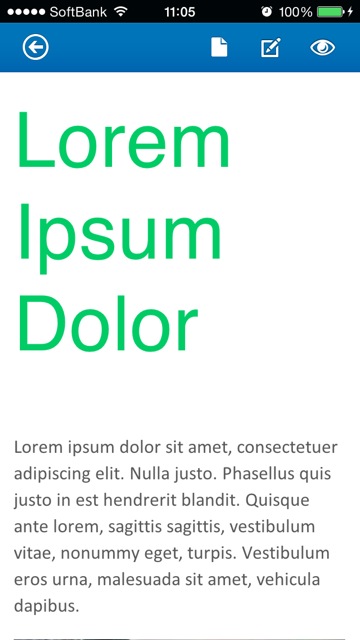
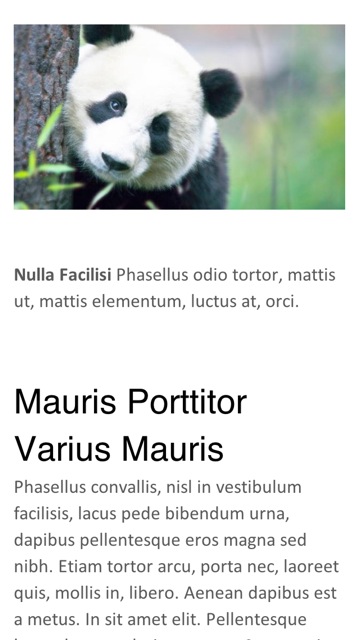
タップするとプレビューしながら文章を作成できます。もちろん字の色や大きさを変えられます。
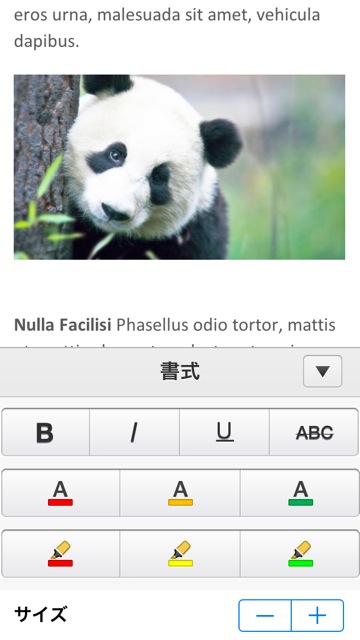
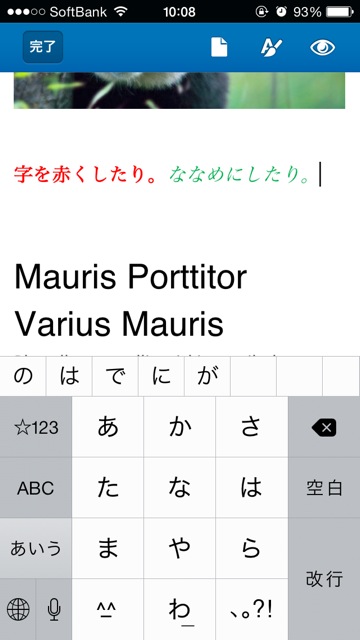
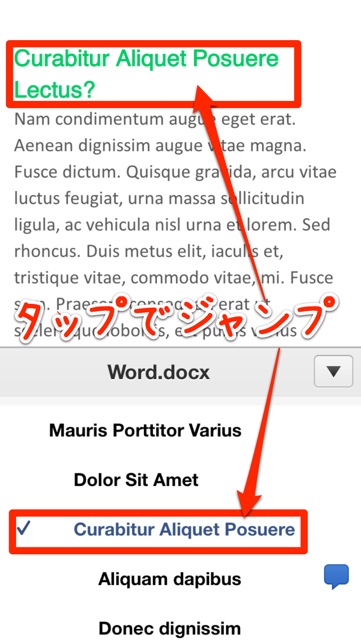
限られた大きさの画面で文章作成を行うので、これはとても便利だと感じました。
Excelのスプレッドシート
続いでExcelのサンプルです。表を元にしたグラフが準備されています。編集したい場所をタップすると画面上部に編集ゾーンが出てきてわかりやすいです。
これならとても見やすい!
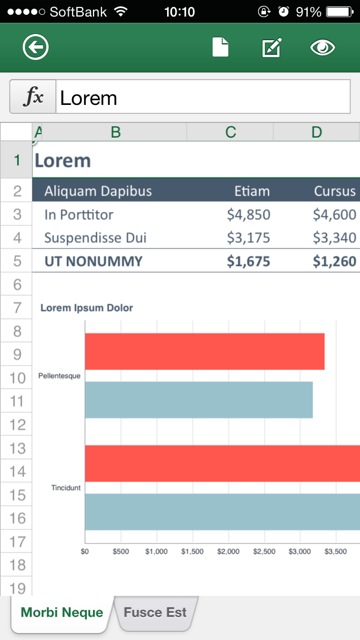
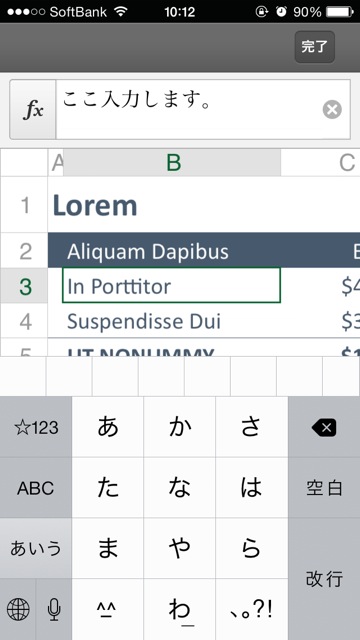
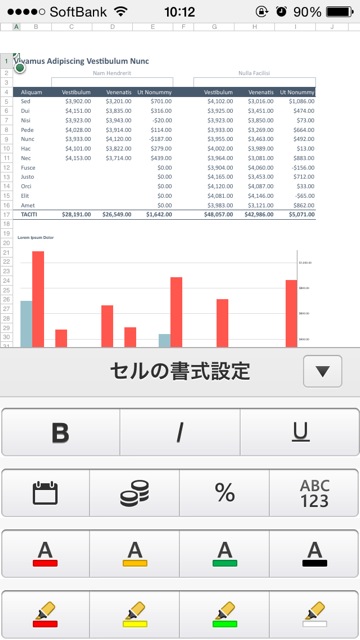
大きいボタンで操作性も良いです。
グラフや表を絡めた構成の一覧もこの通り。画面を何度もスクロールして目的の表や円グラフを探さなくて済みます。
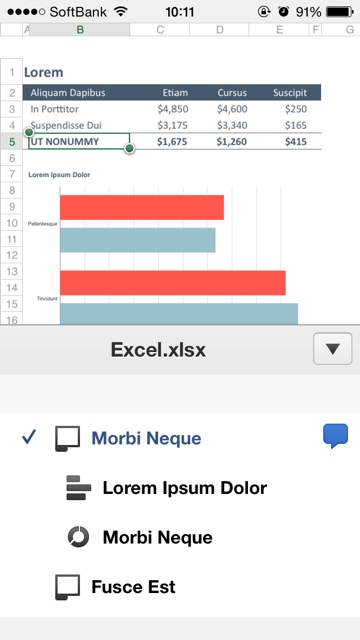
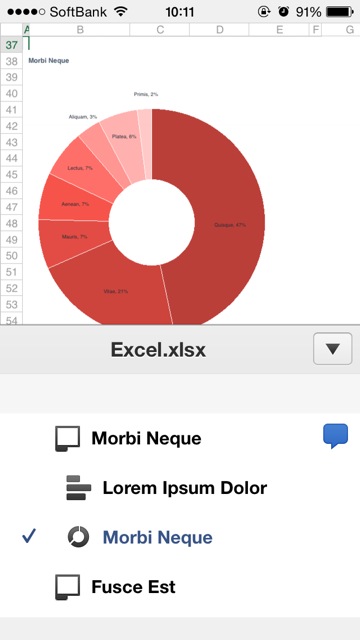
PowerPointでプレゼン確認
コチラはプレゼンテーションソフトのPowerPoint。3本のソフトのうち、これだけが唯一アプリから新規作成ができませんのでご注意下さい。
プレゼンテーションモード
プレゼン資料の挙動そのままを再現します。フリックでページめくりをして、資料確認をしてみましょう。
演出のアニメーションもしっかりと表現します。
プレゼンの練習やイメトレが手軽にできますね。
文字の編集はできます。
あらかじめ作成済みの資料の文字を修正することができます。電車の中でもっと良い言い回しを思いついた時などに重宝します。
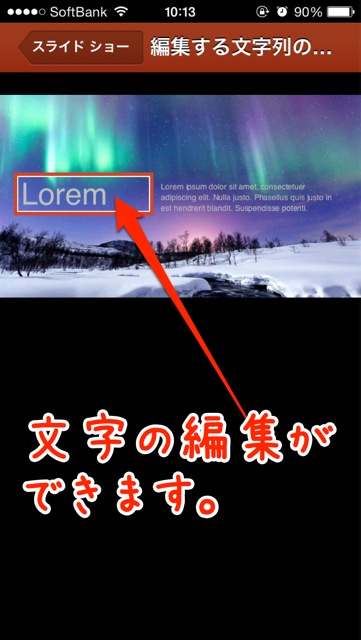
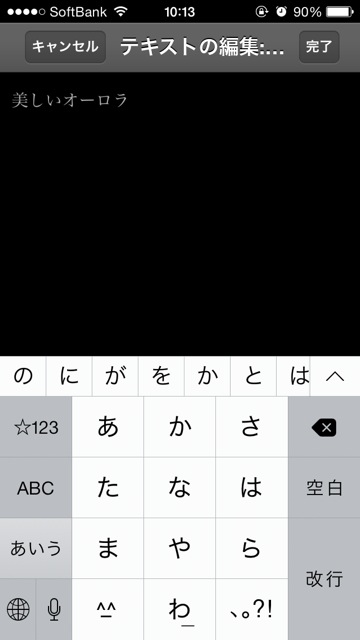
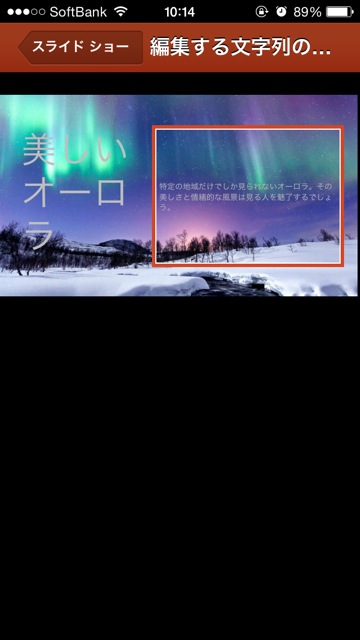
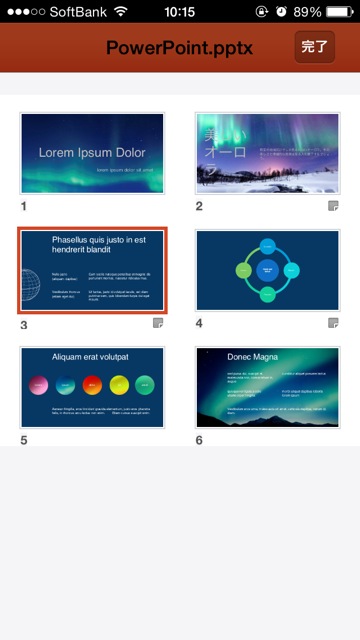
以上、MicrosoftOfficeMobileに収録されているサンプルと簡単な編集を紹介しました。
iPhoneから手軽にがっつりと作れるのでダウンロードしてみてください!
それぞれのソフトでの編集方法などはこちらから
→マイクロソフトがiPhone版Officeアプリを無料化、日本でも入手可能
| ・開発: Microsoft Corporation ・掲載時の価格: 無料 ・カテゴリ: 仕事効率化 ・容量: 49.2 MB ・バージョン: 1.1 |